Desativar Liquid Glass no iOS 26
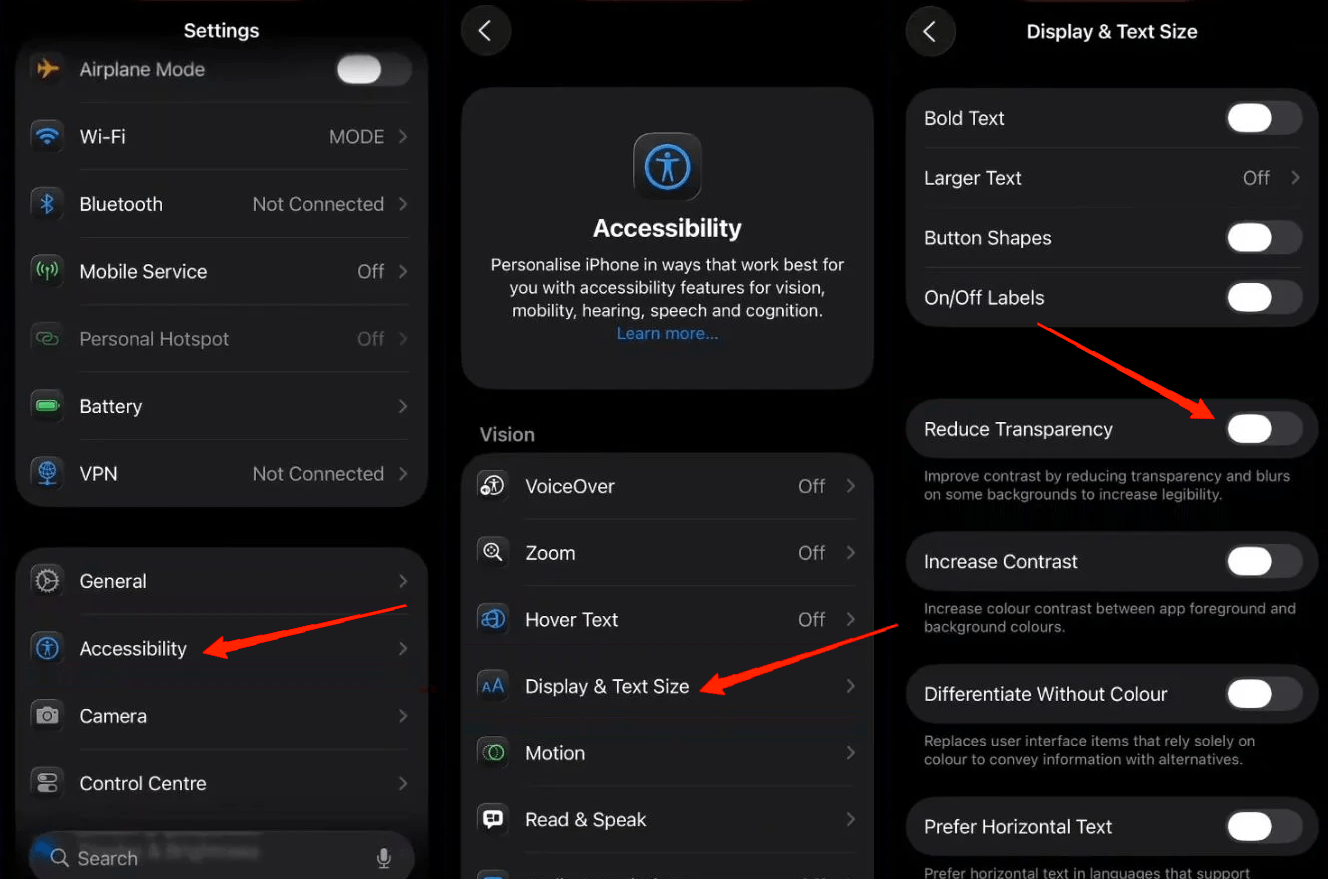
Importante: “Reduzir Transparência” é a única opção do iOS que diminui de forma consistente a aparência translúcida. Ativá-la reduz o desfoque e o brilho, mas não remove todos os elementos estéticos introduzidos no iOS 26.
Resumo rápido
Quando atualizei para o iOS 26, percebi uma aparência mais brilhante e esmaecida na interface: fundos esmaecidos, bordas luminosas e um aspecto geral “vidrado” que tornava textos e controles mais difíceis de ler. Depois de investigar fóruns e testar várias opções, encontrei um conjunto de ajustes que reduzem significativamente esse efeito.
Este guia mostra as etapas testadas em iPhone e iPad, explica por que cada ajuste ajuda e oferece alternativas, checklist e perguntas frequentes.
Por que o Liquid Glass incomoda
O termo “Liquid Glass” descreve um conjunto de mudanças visuais: transparência aumentada, desfoque de fundo e realces brilhantes nas bordas dos elementos. Isso é esteticamente intencional, mas pode:
- Diminuir o contraste entre texto e fundo; dificulta a leitura.
- Criar distração visual com bordas luminosas.
- Causar desconforto para pessoas com baixa visão.
Se você prefere clareza e legibilidade em vez de efeitos visuais, siga os passos abaixo.
Como desativar o efeito no iPhone e iPad
Siga as etapas nesta ordem — cada uma reduz um aspecto diferente do efeito “Liquid Glass”.
1) Ative Reduzir Transparência
Ativar “Reduzir Transparência” é a maneira mais direta de minimizar o efeito. Isso diminui o nível de transparência e o desfoque usados pelo sistema.
- Abra Ajustes. Role para baixo e toque em Acessibilidade.
- Toque em Tela e Tamanho do Texto.
- Ative o botão Reduzir Transparência.
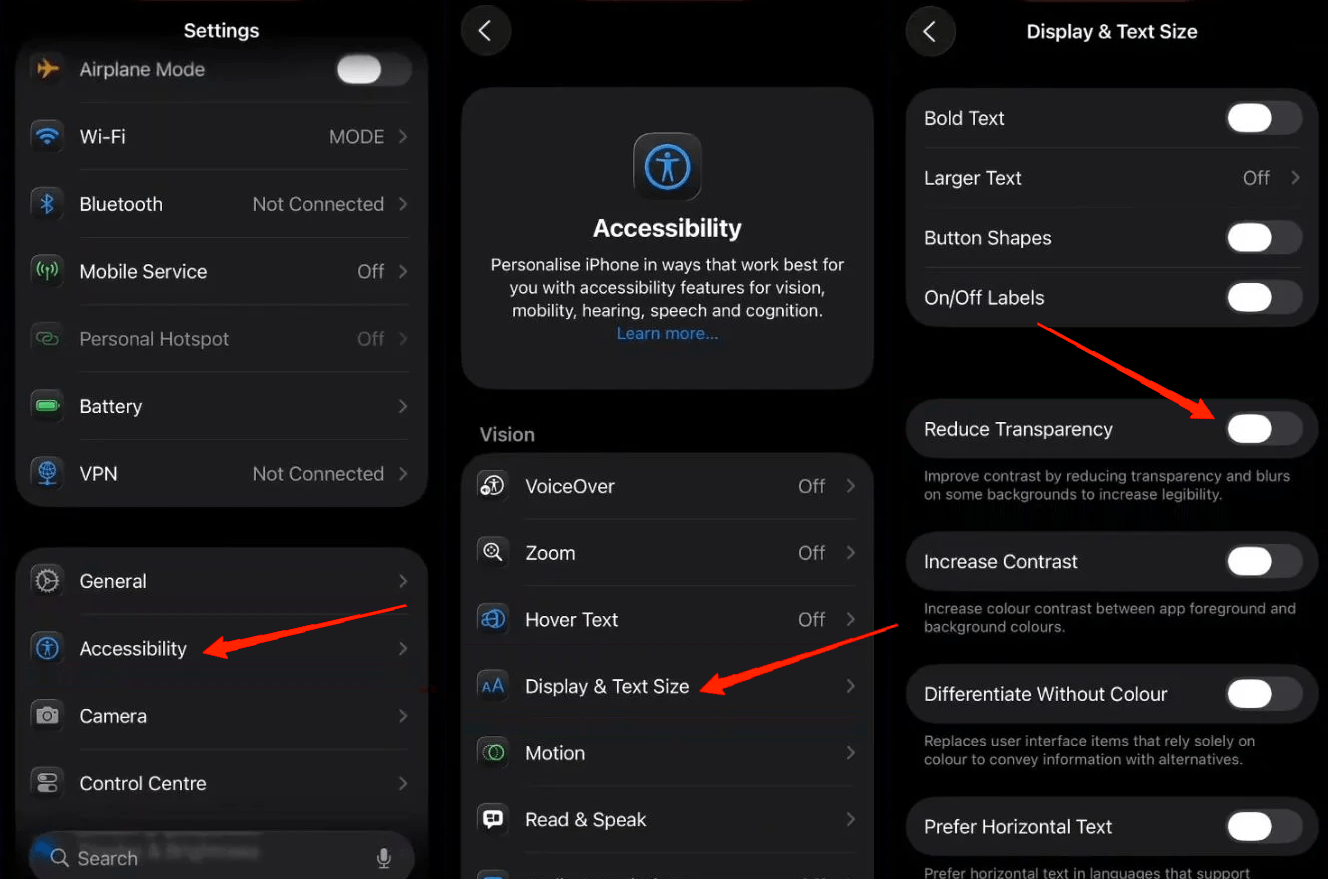
Por que isso funciona: o iOS aplica menos desfoque e opacidade aos painéis do sistema (por exemplo, Central de Controle, Mensagens e Ajustes), aumentando o contraste entre elementos.
Observação: isso não “desativa” uma função chamada Liquid Glass (não há um único switch com esse nome). Em vez disso, estamos reduzindo os efeitos visuais que compõem o estilo.
2) Personalize os ícones do ecrã de início
Alguns temas de ícones (como o estilo “Transparente”) mantêm áreas translúcidas atrás das ícones. Mudar para Padrão ou Escuro restaura um aspecto mais familiar e menos translúcido.
- Pressione e segure a tela de início até que os ícones tremam.
- Toque em Editar, depois em Personalizar.
- Em Estilo de ícones, escolha Padrão ou Escuro em vez de Transparente.
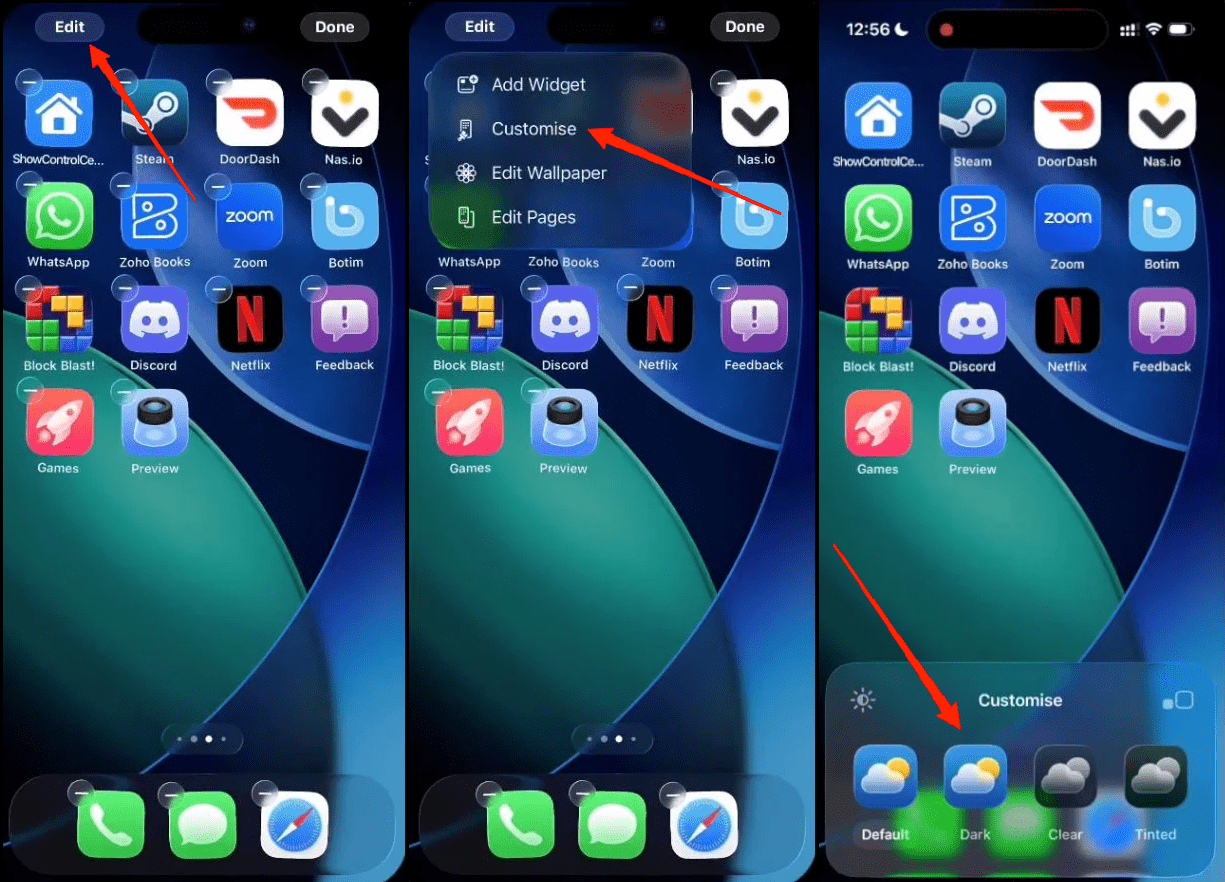
Dica: o estilo Escuro costuma oferecer o maior ganho de legibilidade, especialmente com papel de parede claro.
3) Mude o estilo do relógio na Tela de Bloqueio
O relógio da Tela de Bloqueio pode ter um fundo translúcido. Trocar para um estilo Sólido ajuda a reduzir a sensação geral de transparência na tela de bloqueio.
- Pressione e segure a Tela de Bloqueio. Toque em Personalizar.
- Toque no relógio para editá-lo.
- Altere o estilo de Vidro para Sólido.
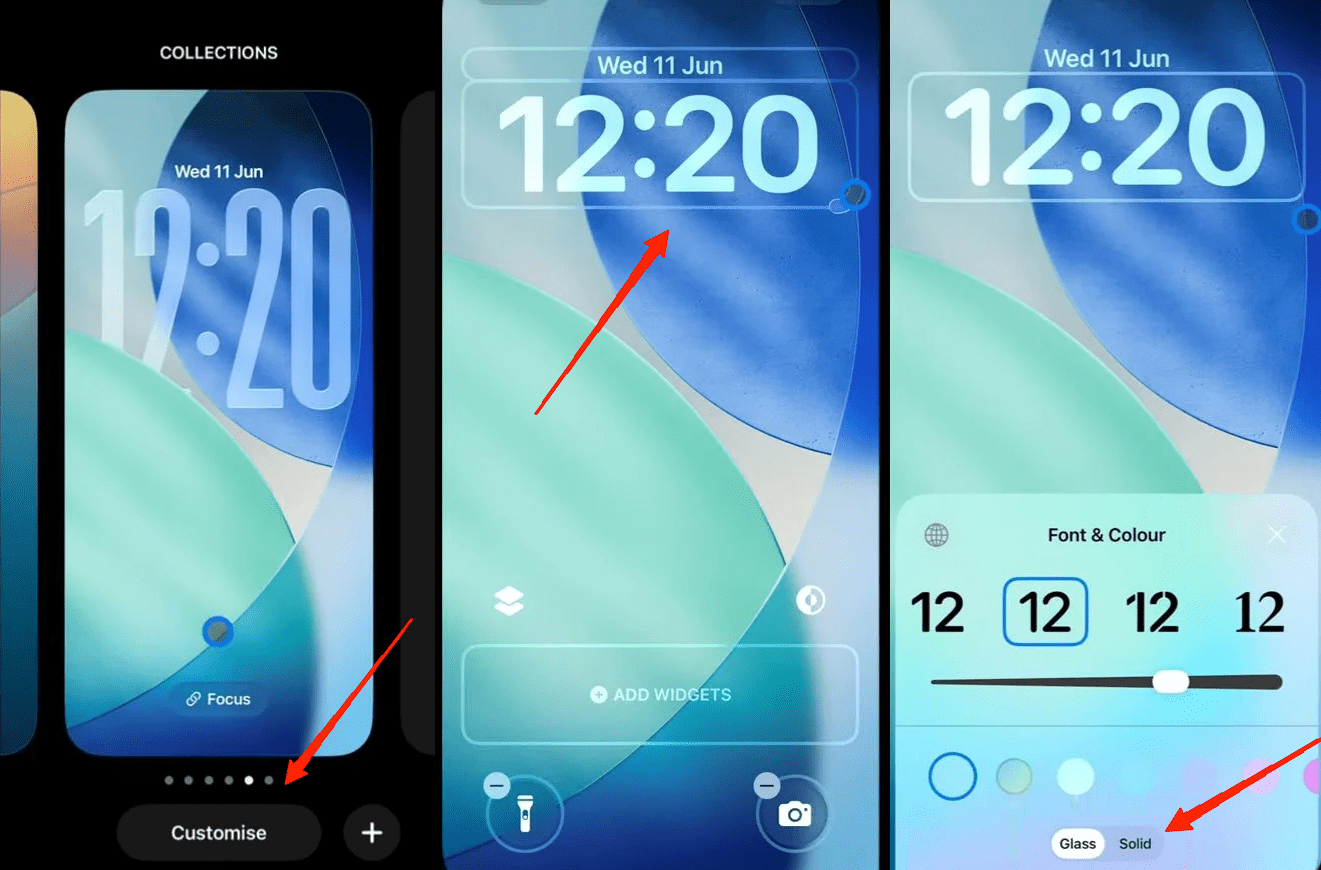
Resultado: um relógio com fundo opaco melhora o contraste e reduz a aparência vidrada quando o aparelho está travado.
4) Ative o Modo Escuro
O Modo Escuro reduz o destaque dos efeitos brilhantes e torna bordas luminosas menos evidentes.
- Abra Ajustes. Toque em Tela e Brilho.
- Em Aparência, selecione Escuro.
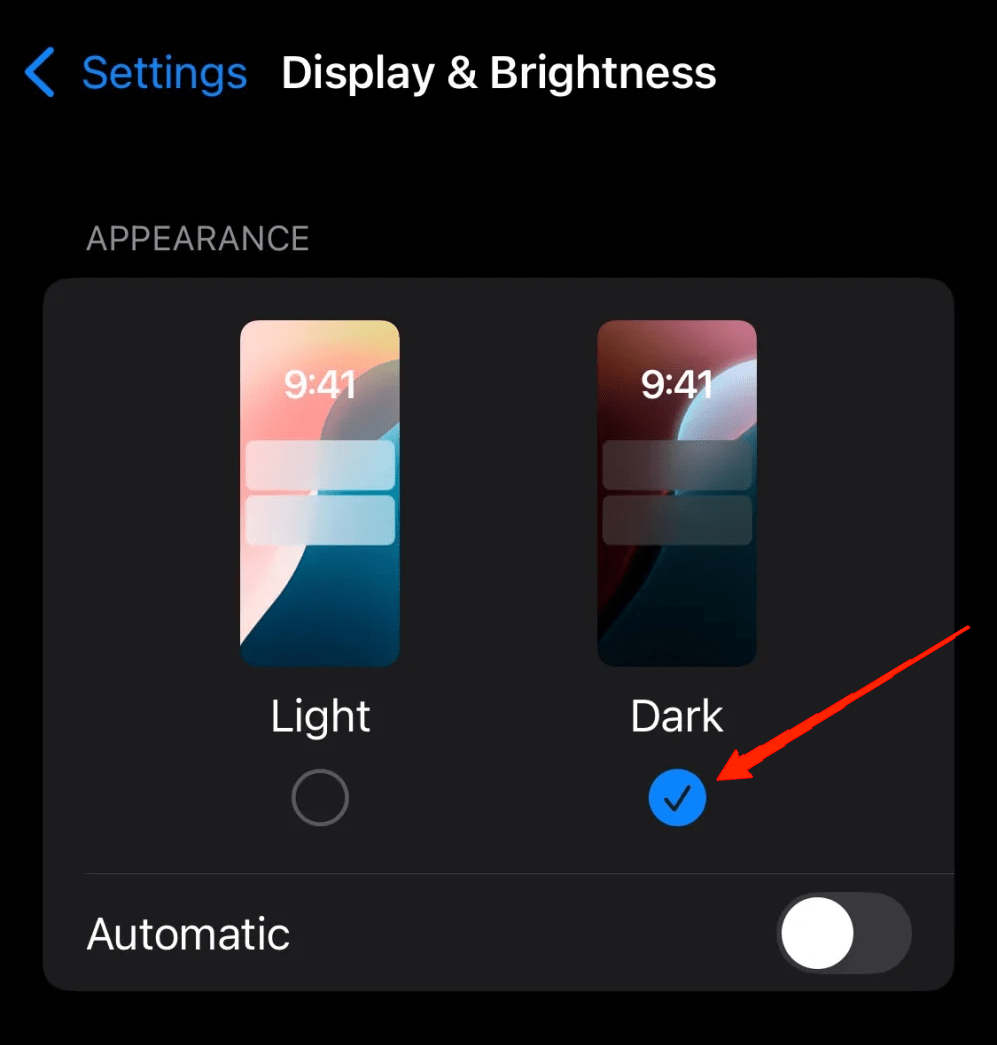
Nota: o Modo Escuro não elimina transparência, mas diminui o contraste das áreas brilhantes e facilita a leitura em ambientes com pouca luz.
Alternativas e ajustes adicionais
- Ajuste o Brilho: reduzir o brilho da tela pode atenuar o efeito brilhante das bordas.
- Ative Reduzir Movimento: vai diminuir animações que acentuam o efeito visual, especialmente em transições. Vá em Acessibilidade > Movimento > Reduzir Movimento.
- Experimente temas de papel de parede: papéis de parede com áreas escuras e texturas neutras tendem a mascarar a transparência.
Contraexemplo (quando isso não resolve): se um app específico aplica sua própria transparência (por exemplo, alguns apps de terceiros ou widgets), as configurações do sistema podem não afetar totalmente esse app. Nesses casos, verifique as opções internas do app.
Checklist rápido
- Ative Reduzir Transparência em Acessibilidade > Tela e Tamanho do Texto.
- Personalize ícones para Padrão ou Escuro.
- Mude o relógio da Tela de Bloqueio para Sólido.
- Ative Modo Escuro em Tela e Brilho.
- (Opcional) Ative Reduzir Movimento se quiser menos animações.
Playbook de implementação (para suporte técnico)
- Pergunte ao usuário qual aparelho e versão do iOS (iPhone ou iPad, iOS 26.x).
- Siga o Checklist rápido com o usuário por telefone ou presencialmente.
- Se o app ainda parecer translúcido, pergunte se há widgets de terceiros ou pacotes de ícones instalados; teste em modo Seguro (semrastrear notificações) ou crie um novo ecrã de início com apps padrão.
- Documente ajustes realizados e ofereça instruções de reversão.
Níveis de impacto (qualitativo)
- Legibilidade: Alto — Reduzir Transparência e trocar o relógio para Sólido melhoram fortemente o contraste.
- Aparência estética: Médio — algumas pessoas preferem o efeito original.
- Acessibilidade: Alto — especialmente útil para quem tem baixa visão.
Perguntas frequentes
Ativar Reduzir Transparência remove completamente o Liquid Glass?
Não completamente. Ele diminui significativamente a transparência e o desfoque aplicado pelo sistema, mas os novos estilos do iOS 26 podem manter certos detalhes de design. Ainda assim, a maioria dos usuários nota uma diferença grande.
Posso restaurar o visual transparente depois?
Sim. Simplesmente reverta as opções: desative Reduzir Transparência, retorne o estilo dos ícones para Transparente e altere o relógio para Vidro.
Esses ajustes afetam a performance ou a bateria?
Geralmente não. Ativar Reduzir Transparência tende a reduzir o trabalho de renderização gráfico, então pode até melhorar levemente a eficiência gráfica em aparelhos mais antigos.
E se um app continuar com transparência?
Verifique as configurações internas do app; desenvolvedores podem aplicar transparências próprias. Entre em contato com o suporte do app ou desative widgets/temas de terceiros.
Checklists por função
- Usuário comum: seguir Checklist rápido; reiniciar o aparelho se mudanças não aparecerem.
- Usuário com baixa visão: além dos passos acima, aumente o Texto em Acessibilidade > Tela e Tamanho do Texto > Texto Maior e ative Contraste Aumentado.
- Suporte técnico: documente iOS build, capture screenshots antes e depois, e teste em mais de um dispositivo se possível.
Mini-metodologia para testar resultados
- Antes: tire uma captura de ecrã da tela de início e da tela de bloqueio com as configurações originais.
- Aplique cada passo na ordem (Reduzir Transparência → Ícones → Relógio → Modo Escuro).
- Compare as capturas: verifique contraste do texto, legibilidade em diferentes apps (Mensagens, Ajustes, Central de Controle).
- Ajuste conforme preferência pessoal.
Resumo final
Os quatro ajustes principais — Reduzir Transparência, mudar o estilo dos ícones, definir o relógio como Sólido e ativar o Modo Escuro — oferecem um caminho rápido e reversível para reduzir o efeito “Liquid Glass” no iOS 26. Eles melhoram a legibilidade e diminuem distrações sem perder funcionalidades.
Se precisar de ajuda passo a passo, descreva o modelo do seu iPhone/iPad e a build do iOS (Ajustes > Geral > Informação) que eu orientarei especificamente.
Pequeno convite
Se estas instruções foram úteis, deixe um comentário com seu dispositivo e versão do iOS. Posso adicionar capturas específicas ou um vídeo curto demonstrando cada etapa.
Materiais semelhantes

Instalar e usar Podman no Debian 11
Apt‑pinning no Debian: guia prático

Injete FSR 4 com OptiScaler em qualquer jogo
DansGuardian e Squid com NTLM no Debian Etch

Corrigir erro de instalação no Android
